ホーム > 印刷 > メモリーカードまたはUSBフラッシュメモリーから写真を直接印刷する > メモリーカードまたはUSBフラッシュメモリー内の写真をプリントする > メモリーカードまたはUSBフラッシュメモリー内の写真を見る/印刷する
メモリーカードまたはUSBフラッシュメモリー内の写真を見る/印刷する
印刷する前に画面で写真を閲覧したり、メモリーカードやUSBフラッシュメモリーに保存されている画像を印刷したりできます。
USB フラッシュメモリーは特定モデルのみ対応しています(DCP-J926N/MFC-J904N/MFC-J939DN/MFC-J939DWN)。
- 写真のサイズが大きいときは、各写真が表示されるまでに時間がかかる場合があります。
- メディアスロットカバーを開きます。
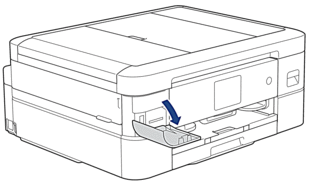
- メモリーカードまたはUSBフラッシュメモリーを、適切なスロットに差し込みます。

(DCP-J926N/MFC-J904N/MFC-J939DN/MFC-J939DWN)
本製品の差し込み口にUSBフラッシュメモリーやメモリーカードを同時に挿入しないでください。
- を押します。
 または
または を押して印刷したい写真を表示し、選択します。
を押して印刷したい写真を表示し、選択します。  全ての写真を印刷するには、[全選択]を押し、[はい]を押して確定します。
全ての写真を印刷するには、[全選択]を押し、[はい]を押して確定します。- 以下のいずれかの方法で部数を入力します:
- 画面の[-]または[+]を押します。
 を押して画面にキーボードを表示させ、キーボードを使って部数を入力します。[OK]を押します。
を押して画面にキーボードを表示させ、キーボードを使って部数を入力します。[OK]を押します。
- [OK]を押します。
- 印刷したいすべての写真を選択するまで直前の3手順を繰り返します。
- [OK]を押します。
- オプションの一覧が表示されるので確認します。
- 印刷設定を変更するには、
 [印刷設定]を押します。 完了したら、[OK]を押します。
[印刷設定]を押します。 完了したら、[OK]を押します。 - [スタート]を押します。
このページは役に立ちましたか?



